こんばんは。
暗い部屋でパソコンを見るシチュエーションってあると思います。私は寝る時間の直前までYouTube閲覧やネットサーフィンをしていてパソコンを見ることが多いのですが、少しでも睡眠モードに入りやすくなるよう部屋の明かりを多少暗くした状態でパソコンを見ます。
部屋が暗くなっているのにディスプレイの輝度がそのままだと、当然眩しいのでパソコンの設定で画面の明るさを落とします。しかし、一番暗い設定にしていてもまだ眩しいと感じることもあります。
今回はパソコンのディスプレイの輝度を大幅に下げることができる方法を紹介します。
パソコンの設定から輝度を下げる方法
まずはじめに、この方法では大幅に画面の輝度を落とすことはできません。輝度を一番低くしても、真っ暗な部屋だと眩しく感じます。
1.ディスクトップの左下にある「Windowsボタン」を左クリックし、表示された項目の中から「設定」を選択しクリックします。
2.設定画面が出るので、その中から「システム」を選択しクリックします。
3.システムのメニューにあるディスプレイを選択し、明るさの変更のバーを動かして明るさを変えます。また、夜間モードというものがあり、オンにするとディスプレイのブルーライトを低減することができます。
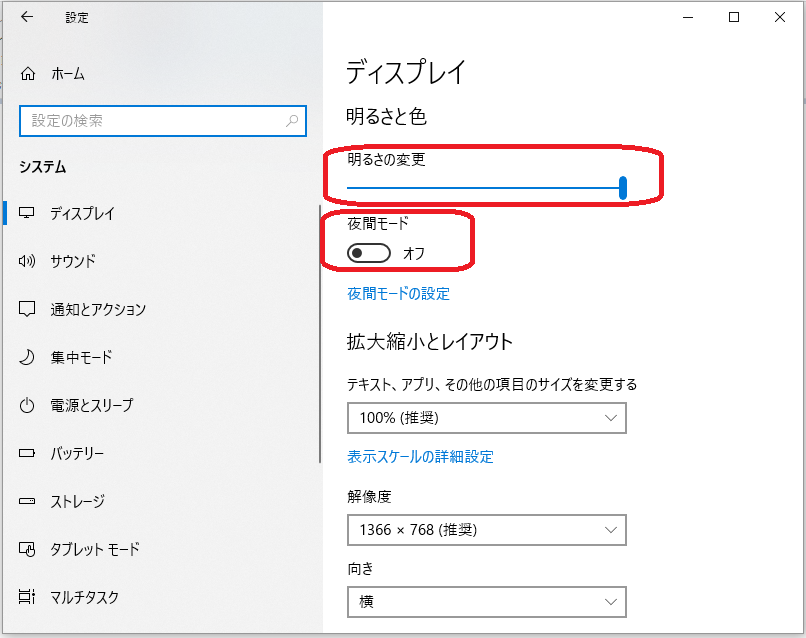
この方法によって画面の明るさを下げることができ、また夜間モードをオンにすることで画面が暖色系の色に切り替わります。ただ、この方法だと明るさを一番下げてもそこまで暗くなりません。
私の住んでいる家の蛍光灯は5段階で明るさを微調整できるのですが、5段階の中の一番暗くした状態でパソコンを見るときにちょうどいい明るさまでパソコンの画面の輝度を抑えられます。
しかし、部屋の電気を消した状態や豆球のみ点灯の状態で画面を見るとまだ眩しいです。
もっと暗くできたらなあと思いますが、パソコンの設定からはこれ以上輝度を下げることはできないようです。
kogodaのモバイルモニターを購入したのでレビュー【デュアルディスプレイは最高!】
「D-Filter」を使用してディスプレイにフィルターを掛け、暗くする方法
「D-Filter」はパソコンの画面上にグレーのフィルターを掛けるアプリです。フィルターを掛けることによって画面の実質の輝度を下げることができます。
「D-Filter」は下記のオレンジメーカーというサイトから無料でダウンロードができます。
http://www.orangemaker.sakura.ne.jp/toppage/
ダウンロード手順
1.オレンジメーカーのトップページです。最新版ダウンロードをクリックします。

2.ダウンロードページに移りますが、たくさんある中から「D-Filter」の最新版ダウンロードというボタンをクリックし、ダウンロードします。
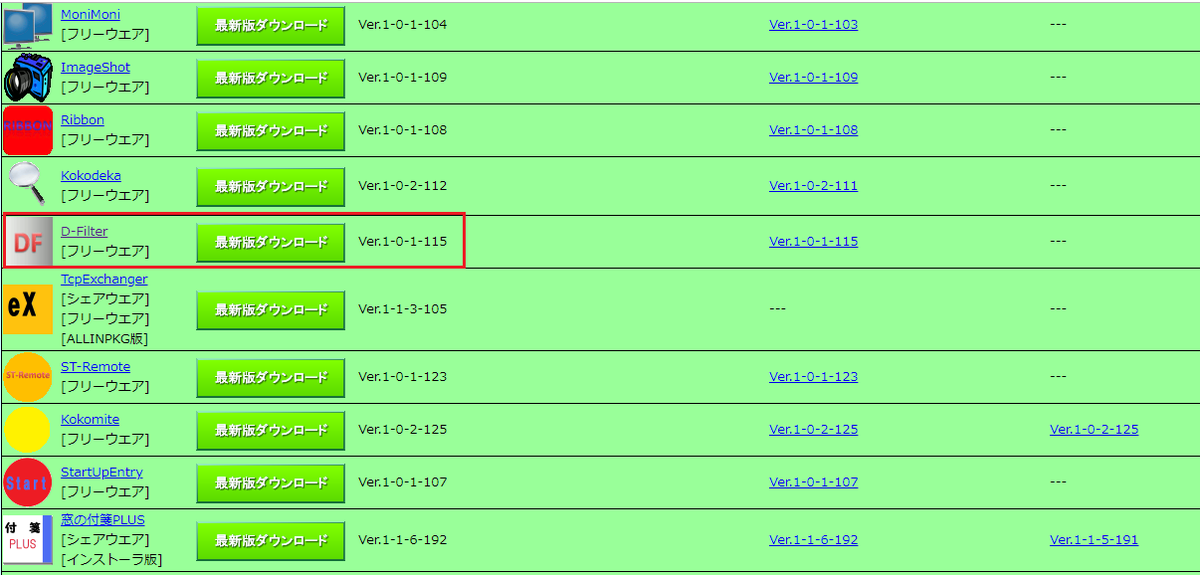
3.ZIP形式のフォルダーがダウンロードされるので、中を開き、「D-Filter.exe」をクリックすると下記の文言が出るので、すべて展開を選択します。
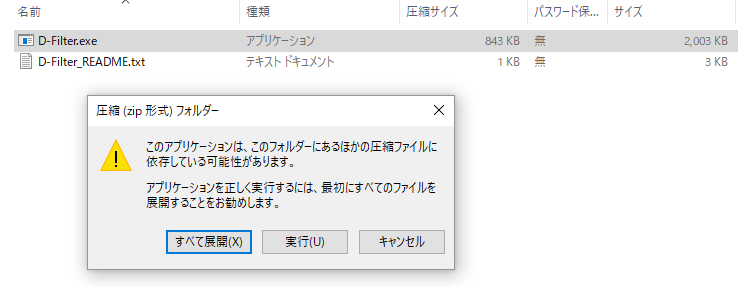
4.新しいフォルダーができるので、その中にある「D-Filter.exe」を開けば使えるようになります。

D-Filterの使い方
1.「D-Filter.exe」を開くとデスクトップ右下部にD-Filterのアイコンが出るので、クリックして起動できます。「D-Filter.exe」をタスクバーにピン留めしておくと次回から使いやすいと思います。
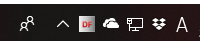
2.下のような操作画面がでます。濃さ・透明度という部分を上下に動かして輝度を調整していきます。ONボタンをクリックすることでフィルターを掛けられます。
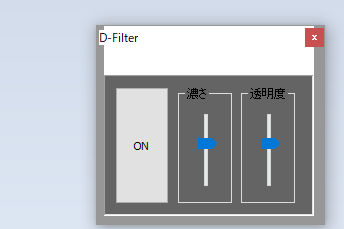
3.濃さは上に行くほど黒の強いグレーのフィルターになり、下に行くほど白の強いフィルターになります。透明度は明るさ度合いという認識でいいと思います。
4.濃さを一番上、透明度を一番下にした状態が一番暗くなります。
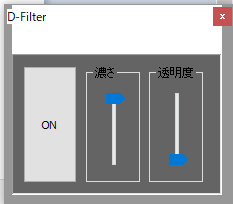
5.下のスクリーンショットが一番暗い設定にしたときの画面です。これはD-Filterのみで暗くした状態です。これに加えてパソコンの設定でも輝度を下げることで、相当暗くすることができます。

このD-Filterはパソコンの設定以上に輝度を下げることができるのはいいのですが、残念なポイントもあります。マウスカーソルやタスクバーに表示されているアイコンにカーソルを当てたときにでるプレビューはデフォルトの明るさのままになってしまいます。この手のフィルターアプリにはありがちですね。
ただ、マウスカーソルはかなり小さいですし、プレビューはカーソルをあてないと出ないので、そこまで気にはなりません。
意外と役に立ちます
暗い部屋でパソコンの明るい画面を見るのは目によくありません。
目への負担を減らすためには部屋の明るさとパソコンの画面の明るさを同じくらいにする必要があります。「D-Filter」を使えば、パソコンの設定でできる以上に明るさを下げられるため、真っ暗な部屋でも眩しい思いをすることなく、目への負担を減らすこともできます。
ちなみに私は最近、寝る直前にASMR動画を見る(聴く)のに最近はまっているのですが、部屋を消灯してから見る(聴く)ので、そのときにD-Filterが活躍してくれます。眩しいと目に負担が掛かるというよりも、そもそも目がさえて眠りにくくなってしまいます。
今までは眩しいまま我慢していたので、これから大活躍しそうです。
